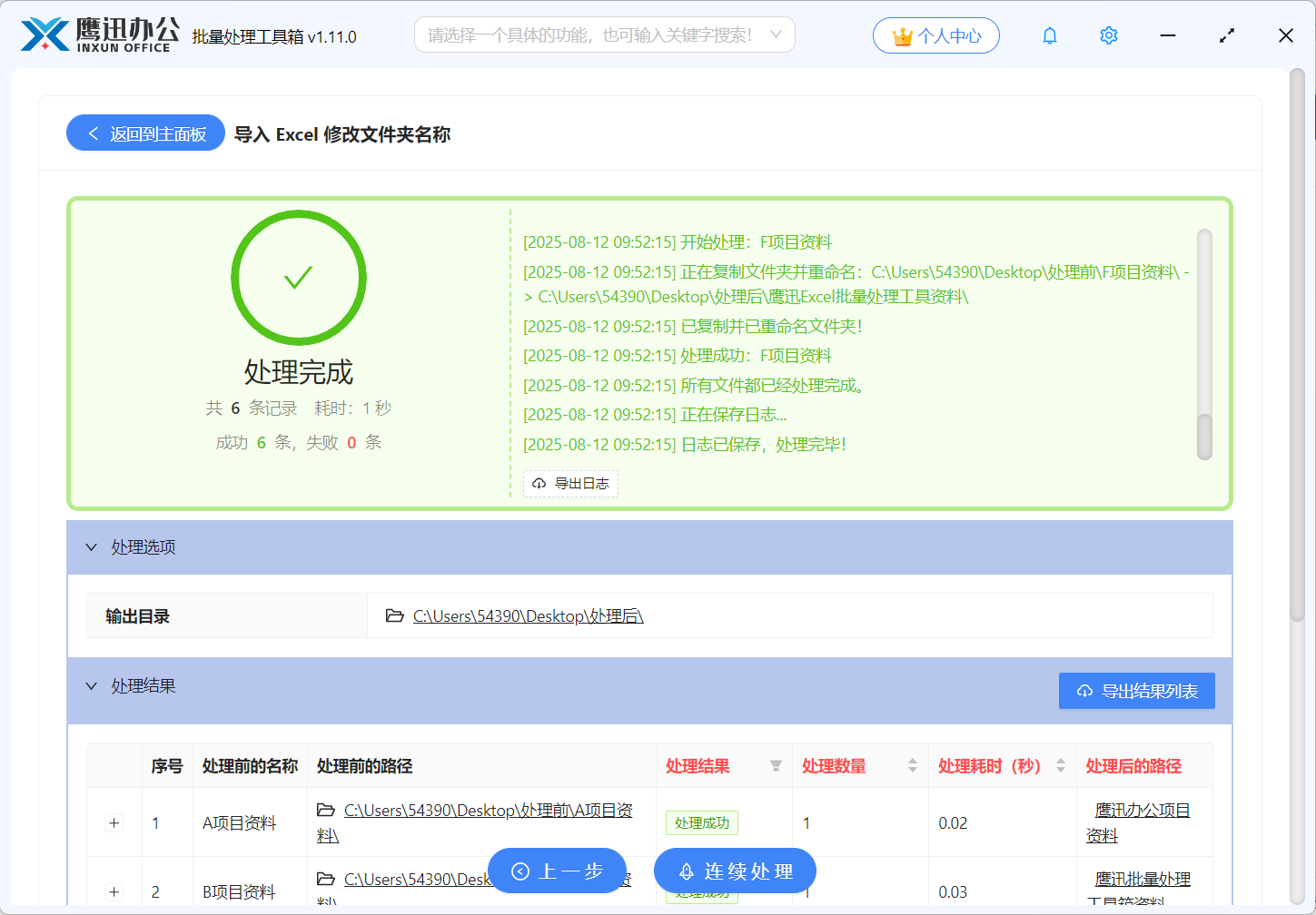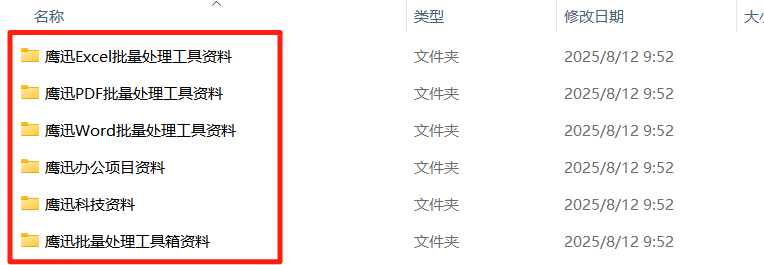文件夹重命名是我们文件整理过程中常用的方法。有的时候,我们的文件夹数量很多,而且修改文件夹名称的方式也没有规律,按照其他的重命名方式无法满足我们的需求,今天就给大家介绍当其他的重命名方式和工具没办法满足我们个性化的文件夹重命名需求的时候,该如何处理。
假如我们的文件夹命名方式非常个性化,没有规律可循,就可以按照Excel表格中的新文件夹名称替换原来的文件夹名称,这是如何操作的呢?今天介绍的方法通过借助一款批量处理工具,通过导入Excel规则就可以轻松实现批量重命名,一起来看下如何实现的吧!
效果预览
处理前
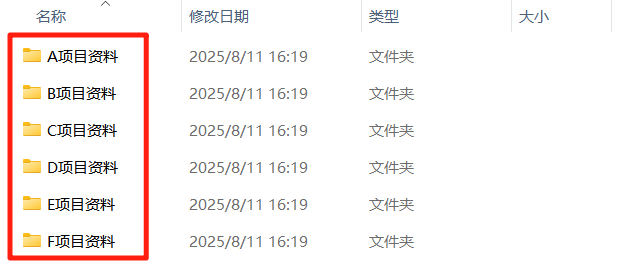
处理后
操作步骤
1、打开「鹰迅批量处理工具箱」,左侧选择「重命名工具」,右侧选择「导入 Excel 替换文件夹名称」的功能。
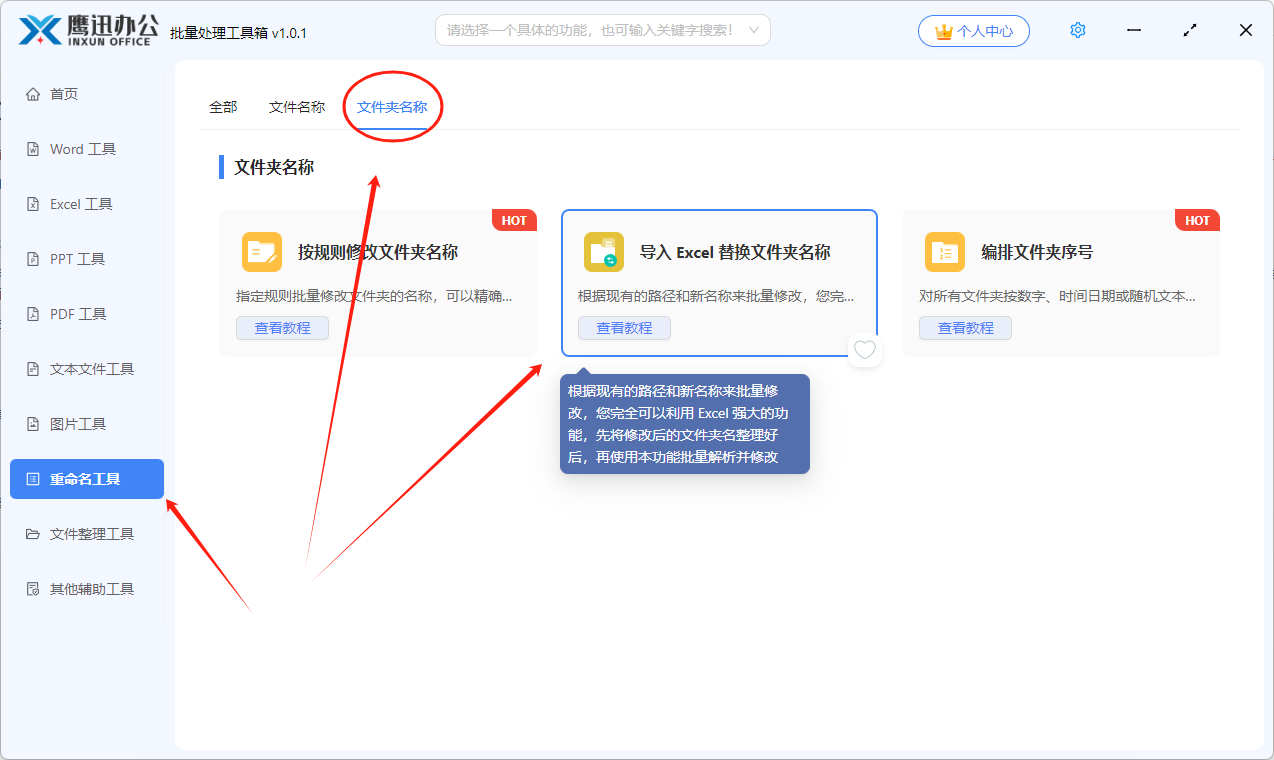
2、进入规则导入页面。先下载excel规则并填写好后导入到软件中。
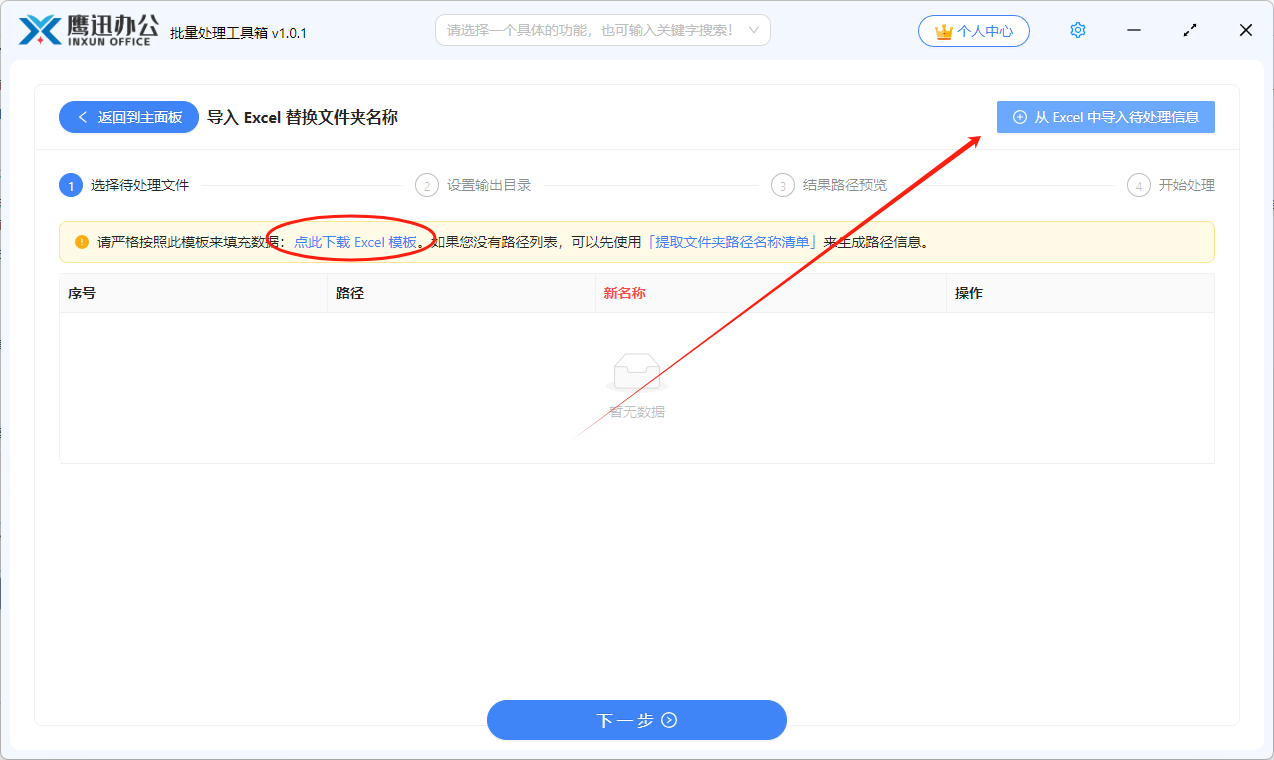
打开下载好的Excel模板文件,模板文件格式如下:
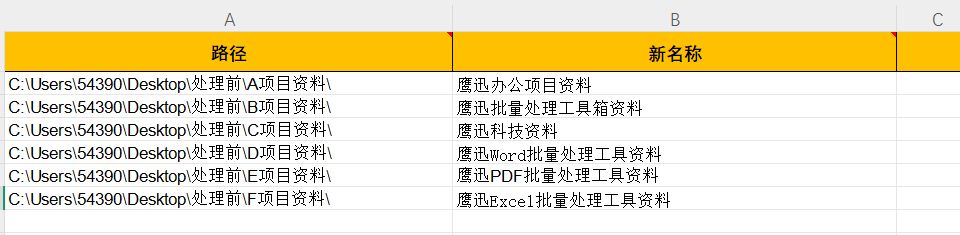
第一列为修改前文件夹完整路径,如果文件夹数量很多的情况下,我们可以使用软件中的提取文件夹路径名称清单来获取。
导入后,软件界面效果如下:
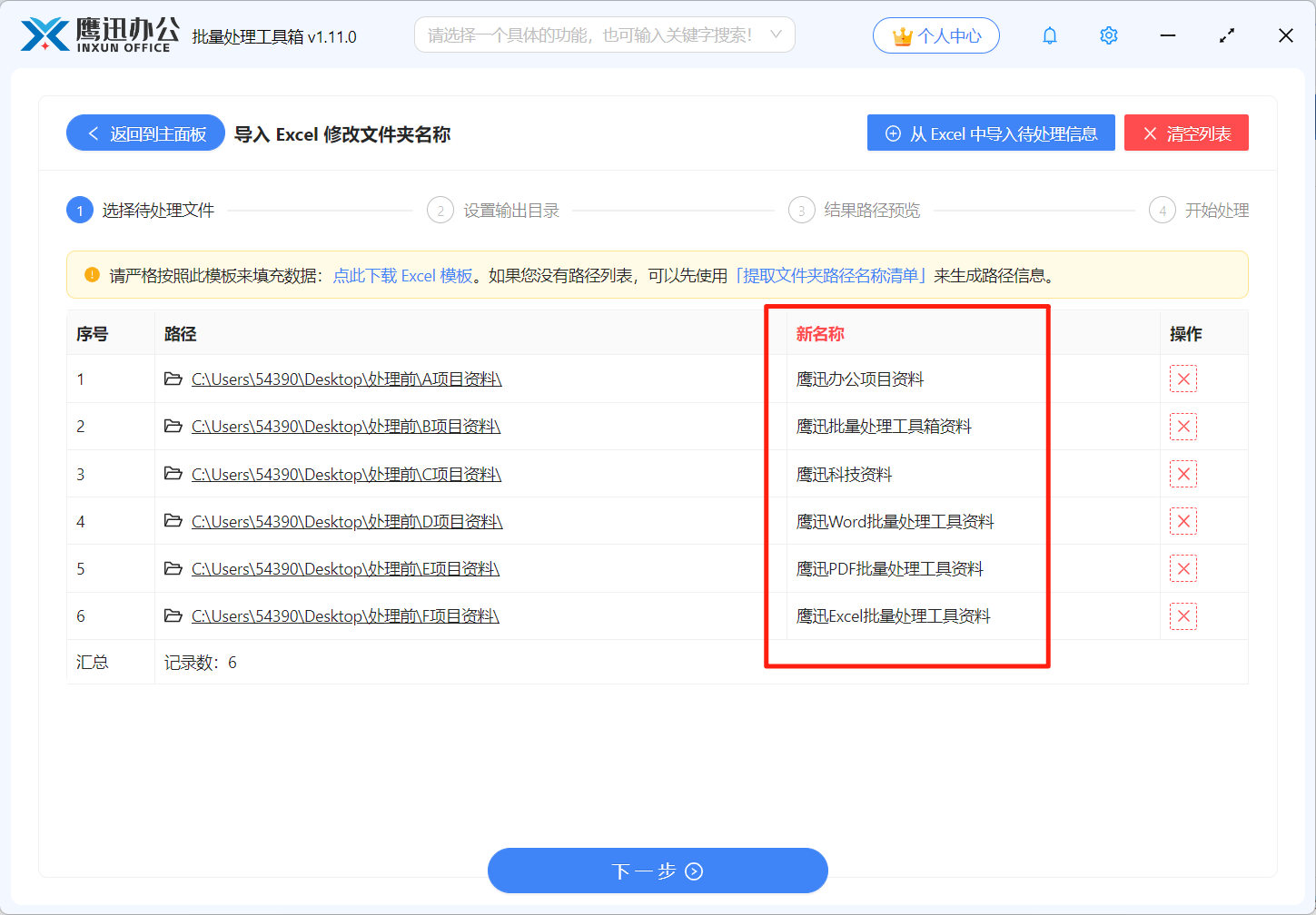
3、设置修改文件夹名称后的文件夹输出目录。
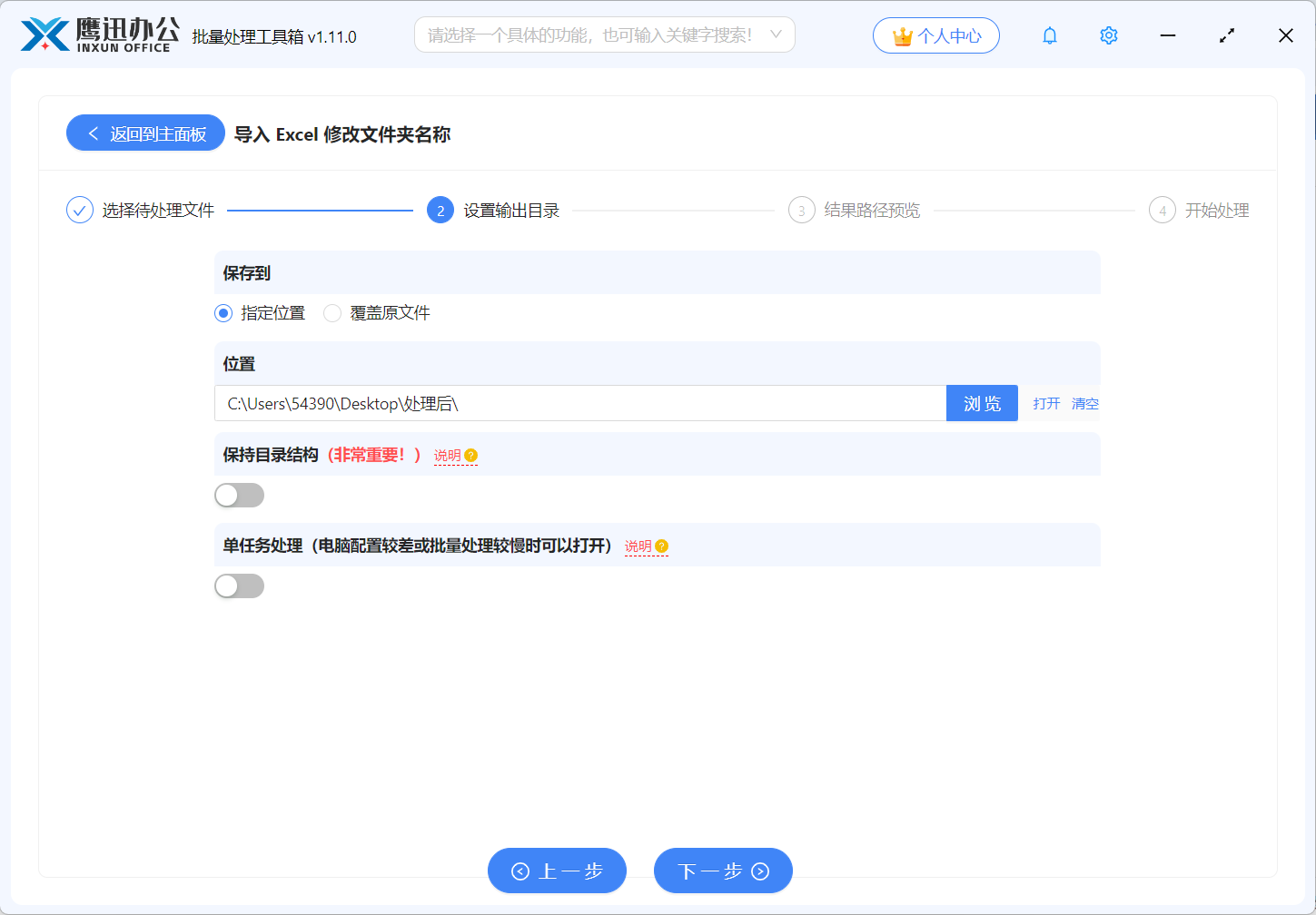
4、导入 Excel 修改文件夹名称处理完成。